Filmoraでアナモフィック動画を制作しよう
Oct 09, 2025 • カテゴリ: 動画編集の基本とコツ
早速ですが、「アナモフィック」とは何かご存知でしょうか?
アナモフィックとは英語でanamorphicと表記します。一般的に映像媒体の縦横比は4:3または16:9(3の二乗と4の二乗)といったように、4:3を基本としています。しかし、映画作品では迫力を出すために横幅を広くするので、4:3の縦横比からは逸脱してしまいます。映画作品を撮影するために開発された特殊なレンズがアナモフィックレンズです。
アナモフィックレンズは、結像時に映写予定の半分の横幅に圧縮し、映写時に通常幅に戻します。通常のレンズで撮影した場合と比較して、映像をトリミングする必要がなく、無駄がない点が長所として挙げられます。いわゆる「シネマスコープ」で、1950年代以降の多くの映画作品の生みの親となりました。映画作品用のレンズと聞くと自分には関係ないと感じる方もいらっしゃるかもしれませんが、最近ではiPhoneに取り付け可能なアナモフィックレンズも販売されており、身近な存在となっています。今回は、アナモフィックレンズで撮影した臨場感のある動画を動画編集ソフトFilmoraで制作する方法を紹介したいと思います。
| 目次: |
パート1.アナモフィック動画制作の手順
Ⅰ.動画をアップロード
Filmoraを起動し、フォルダを開いて任意の動画をタイムライン上にドラッグアンドドロップします。
Ⅱ.編集設定を有効にする
解像度かフレームレートが元のFilmoraの設定と合わなかった場合、「プロジェクト設定を一致しますか?」という質問が表示されるので、「メディアに一致」を選択すると編集作業が可能になります。「ファイル」タブ→「プロジェクト設定」で任意の解像度を入力する方法もあります。
Ⅲ.アナモフィック動画の比率に合わせてスケール設定
アナモフィック動画にも様々な比率が存在しますが、今回はわかりやすさを重視して2:1だと仮定して説明します。2:1の場合、「ビデオ」タブの「」→「スケール」で映像サイズを50%に設定します。すると、動画再生画面に元の動画の50%のサイズで表示されるので、動画を水平にドラッグして横幅を伸ばします。横幅の余白を残さないように調整してください。これでアナモフィック動画制作は完了です。
スケールでのサイズ設定の数値は「1÷アナモフィック動画の比率」を元に算出します。今回の例では2:1(元の動画の2倍)と仮定したので、1÷2=0.5つまり50%に設定したということです。これが2.39:1になると、1÷2.39を算出する必要があり、少しややこしくなります。
アナモフィック動画の編集テクニック|Wondershare Filmora
パート2.動画編集ソフトWondershare Filmoraについて
Filmoraでアナモフィック動画を制作する方法について紹介しましたが、ここからは動画編集ソフトFilmoraについてもう少し深く掘り下げていきたいと思います。

・わかりやすい編集画面
FilmoraはWondershare社から販売されている動画編集ソフトで、現在の最新版はFilmora X(10)になります。
Filmoraの特徴は、初心者でも扱いやすいソフトであるという点です。実際にFilmoraを起動してみるとよくわかりますが、編集画面はとてもシンプルな造形となっています。操作もドラッグアンドドロップができる方ならば容易に行えると思います。
・動画編集初心者から上級者まで満足できるソフト
初心者でも扱いやすいソフトではありますが、動画編集作業に慣れた上級者の方でもご満足いただけるのではないかと感じます。モーショントラッキングやアニメーションのようなキーフレーム編集、動画の画面分割表示といった高度な編集作業も実行できる上、低解像度で動画編集を行い出力時に高解像度に設定するということも可能だからです。
・豊富な編集素材
動画を撮影したものの、何か物足りないと感じる方はFilmora対応の素材サイトFilmstockを利用することをおすすめします。画像・動画・サウンド・エフェクトと著作権フリーの編集素材が豊富に揃っています。Filmora+Filmstock年間プランを購入することで素材をダウンロードし放題となりますが、最初から無料でダウンロードできる素材もあります。
パート3.まとめ
いかがでしたでしょうか?今回はFilmoraでアナモフィック動画を制作する方法について紹介しました。市販のiPhone用アナモフィックレンズの値段は4000円代~10000円以上するものまで幅広いので、購入の際はよく比較して検討してください。
想像力に翼を。|Wondershare Filmora
サポート
製品に関するご意見・ご質問・ご要望はお気軽に こちらまでお問い合わせください。 >>

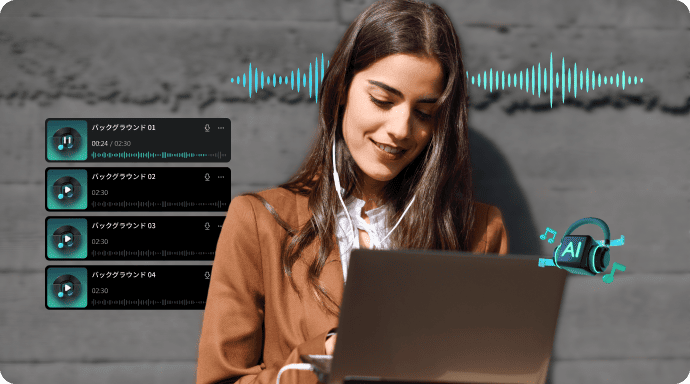



役に立ちましたか?コメントしましょう!